
Բովանդակություն:
- Հեղինակ John Day [email protected].
- Public 2024-01-30 09:48.
- Վերջին փոփոխված 2025-01-23 14:48.

Դուք և ես երկուսս էլ սիրում ենք Arduino տախտակները ՝ ամենափոքր Attiny85- ից մինչև ամենամեծ MEGA2560: Այնուամենայնիվ, եթե ձեզ անհրաժեշտ է ավելի շատ արագություն, ավելի շատ անալոգային մուտքագրումներ, ավելի ճշգրիտ, բայց դեռ չեք ցանկանում Arduino ծրագրավորումից անցնել, կա էլեգանտ լուծում…. Կապույտ դեղահատը:
Եթե դուք դեռ չեք լսել, որ կա Arduino նանոյի նման տախտակ, որը կոչվում է կապույտ դեղահատ: Careանկանու՞մ եք գուշակել դրա գույնը:
Ամենալավ բանը (զարմանալի արագությունից և ընդհանուր կատարումից բացի) այն Arduino IDE- ով ծրագրավորելու ունակությունն է, ըստ էության այն դարձնելով Arduino:
Դուք կասեք, որ այն շատ լավ է հնչում իրական լինելու համար, և դա մի տեսակ այդպես է: Կա բռնում: Տախտակները չեն կարող ծրագրավորվել USB- ով, քանի որ դրանք չեն գալիս բեռնախցիկով: (Bootloader- ը հիմնականում Windows- ն է միկրոկոնտրոլերների համար, այն ոչինչ չի անում, բայց այն դեռ ձեզ անհրաժեշտ է ՝ նյութեր գործարկելու համար)
Այս ձեռնարկում ես ձեզ ցույց կտամ, թե որտեղից կարող եք ձեռք բերել տախտակները, ինչպես ծրագրավորել դրանք և շտկել առանց USB միացման խնդիրը, որպեսզի կարողանաք ծրագրավորել այն Arduino- ի նման ՝ օգտագործելով միայն USB սերիական կապ:
Քայլ 1: Այն, ինչ ձեզ հարկավոր է


Նախ ձեզ հարկավոր է հենց տախտակը: Ես խորհուրդ եմ տալիս դրանք գնել այստեղ.
www.ebay.com/itm/192674786885
Ձեզ նույնպես կպահանջվի USB- ից TTL ծրագրավորող, որը ձեզ հարկավոր կլինի միայն առաջին անգամ ծրագրավորել տախտակը, բայց այն նաև օգտակար է այլ նախագծերի համար, այնպես որ կարող եք նաև ունենալ … կարող եք այն ստանալ այստեղ ՝
www.ebay.com/itm/401604236499
Որոշ լարեր կամ թռիչքային մալուխներ նույնպես օգտակար են, բայց ես ենթադրում եմ, որ դրանք ձեռքի տակ ունեք: Եթե ոչ, իմպրովիզացրեք:
Քայլ 2: Arduino IDE
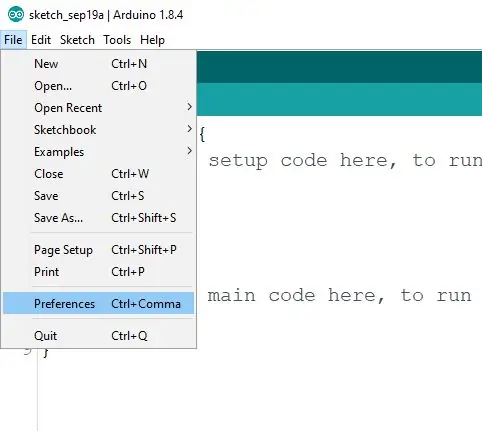
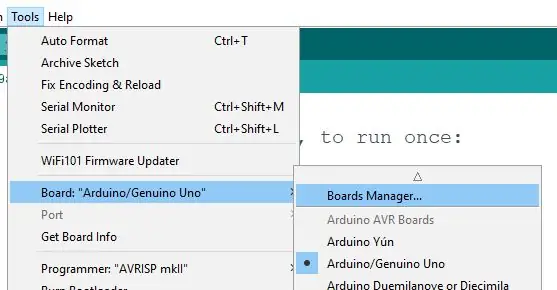
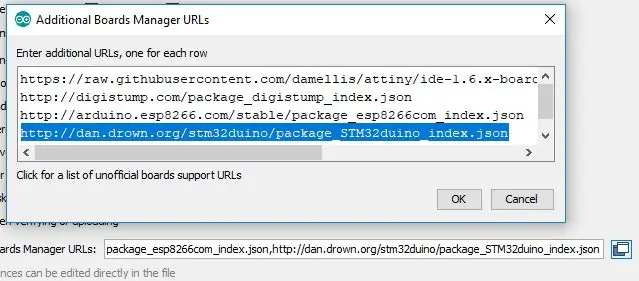

Նախքան սկսեք ծրագրավորել կապույտ դեղահատը Arduino IDE- ում: պետք է մի քանի բան ավելացնել: Մի անհանգստացեք, սա բավականին հեշտ է:
Նախ բացեք Arduino IDE- ն: Գնացեք Ֆայլ-> Նախապատվություններ … նոր պատուհան կբացվի
Ներքևում կա տող, որն ասում է «Լրացուցիչ խորհուրդների մենեջերի հասցեներ.»… Տողի վերջում բացված երկու պատուհանների պատկերակ կա, կտտացրեք այն:
Եվս մեկ պատուհան կբացվի, և այնտեղ պետք է գրել
dan.drown.org/stm32duino/package_STM32duino_index.json
Եթե պատուհանում արդեն ինչ -որ բան ունեք, պարզապես անցեք նոր տողի: Այնուհետև կտտացրեք OK և փակեք Arduino IDE- ն:
Տեսեք, դժվար մասն ավարտված է:
Այժմ դուք պետք է նորից բացեք IDE- ն և գնացեք Գործիքներ-> տախտակներ-> Տախտակների կառավարիչ (դա ցուցակում առաջինն է)
Կբացվի նոր պատուհան, և որտեղ գրված է «terտել որոնումդ …», պետք է մուտքագրես stm32f1
Պետք է լինի միայն մեկ արդյունք: Կտտացրեք տեղադրել (ներքևի աջ անկյուն) և սպասեք, որ այն տեղադրվի: Երբ դա ավարտվի, կրկին փակեք IDE- ն:
Այնտեղ ամեն ինչ ավարտված է IDE մասով:
Քայլ 3: Վարորդներ
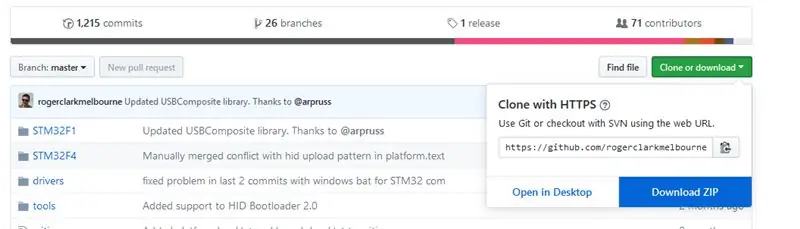
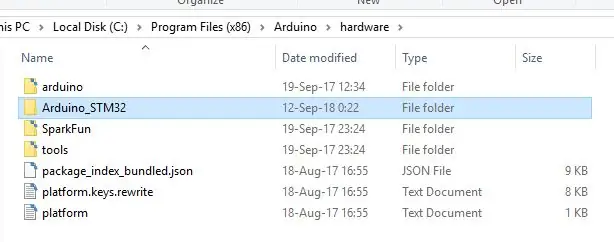
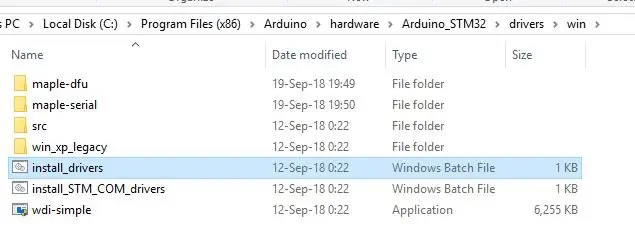
Քանի որ պատուհանները պատշաճ կերպով չեն ճանաչում տախտակը, դուք պետք է ձեռքով տեղադրեք վարորդները: Սա նույնպես պարզապես «քաշել և թողնել» գործընթաց է, այնպես որ մի անհանգստացեք, վստահ եմ, որ կարող եք կարգավորել այն:
Նախ, ներբեռնեք վարորդներին այստեղից.
github.com/rogerclarkmelbourne/Arduino_STM32
Դուք դա անում եք ՝ կտտացնելով կանաչ կոճակին, որն ասում է «Կլոնավորել կամ ներբեռնել», այնուհետև ընտրել Ներբեռնում ZIP- ը:
Դա անելուց հետո բացեք zip ֆայլը: Պահեք այն բաց և գնացեք այնտեղ, որտեղ երբևէ գտնվում է ձեր Arduino տեղադրման թղթապանակը: Սովորաբար դա C: / Program ֆայլեր (x86) Arduino է
Հենց այնտեղ, բացեք ապարատային թղթապանակը … դուք պետք է ունենաք մեկը, բայց եթե ոչ, ապա պարզապես պատրաստեք այն:
Սարքաշարի թղթապանակում հայտնվելուց հետո «Arduino_STM32-master»-ը ZIP- ից քաշեք ապարատային թղթապանակ: Վերանվանել Arduino_STM32 (պարզապես ջնջեք գլխավոր մասը)
Այժմ բացեք Arduino_STM32 թղթապանակը … ներսում կա թղթապանակ, որի անունն են վարորդներ: Այդ պանակում ինչ -որ տեղ կգտնեք install_drivers անունով ֆայլ (դա խմբաքանակի ֆայլ է): Կտտացրեք դրա վրա և տեղադրեք վարորդները: Պարզապես ասեք այո ամեն ինչի համար:
Շնորհավորում եմ, դուք հիմնականում ավարտեցիք… լավ, գրեթե:
Քայլ 4: Bootloader- ի այրում
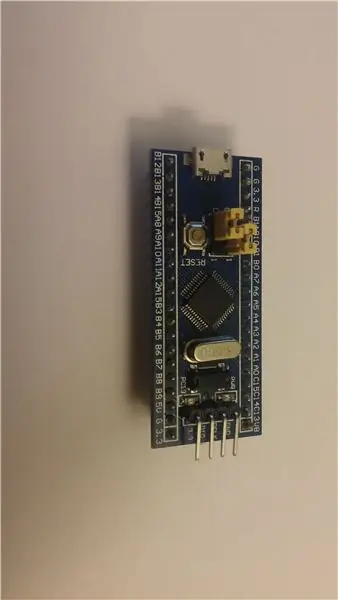
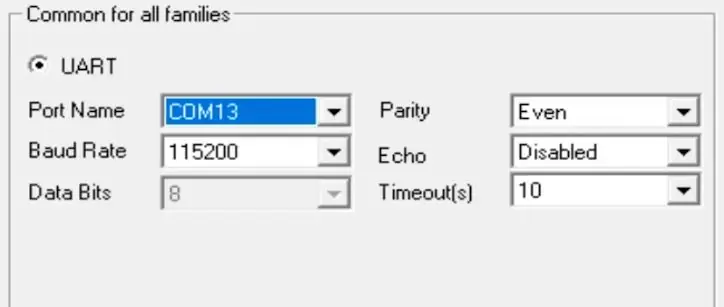
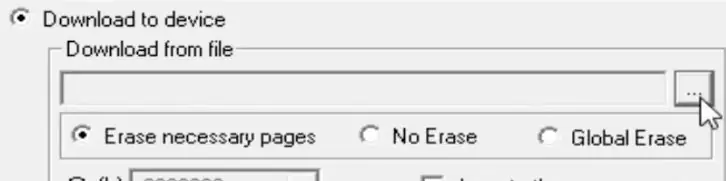
Հիշեք, որ «պատուհանները» պետք է լինեն տախտակին, որպեսզի կարողանաք օգտագործել USB- ը: Այն կոչվում է bootloader, բայց անունը իրականում նշանակություն չունի:
Դա անելու համար ձեզ հարկավոր է երկու բան. Ներբեռնեք երկուսն էլ այստեղ ՝
www.st.com/hy/development-tools/flasher-stm32.html
Սա ծրագիր է, որն օգտագործում եք բեռնախցիկը տեղադրելու համար: (էջի ներքևում) Դուք պետք է գրանցվեք էջում, այնուհետև ներբեռնեք այն:
Դուք նաև պետք է ներբեռնեք բեռնիչն ինքնին: Դուք կարող եք այն ստանալ այստեղ ՝
github.com/rogerclarkmelbourne/STM32duino-bootloader/tree/master/binaries
Ներբեռնեք «generic_boot_pc13.bit»
Այժմ, երբ դուք ունեք այն ամենը, ինչ ձեզ հարկավոր է սկսելու համար, ժամանակն է ամեն ինչ միացնել և այրել bootloader- ը:
Միացրեք USB-TTL ադապտերը USB պորտի մեջ:
Կատարեք այս կապերը
USB-TTL …….. կապույտ դեղահատ
TX ……… A10
RX ……… A9
3.3 Վ …….3.3 Վ
GND ……. GND
Ձեր կապույտ հաբի վրա ցատկողի վերևը պետք է լինի աջ կողմում: (տես նկարը)
Այժմ բացեք ձեր ներբեռնած ծրագրակազմը: Տեղադրեք այն (պարզապես կտտացրեք հաջորդ հաջորդը) և այնուհետև բացեք այն:
Այն պետք է ճանաչի ձեր սարքը և նշի COM պորտ: Եթե այն չի ստուգում, արդյոք բաց եք թողել որևէ նամակ, կամ ձեր կապերը կարգին են: Նաև նորից գործարկեք ծրագրակազմը, որպեսզի այն վերականգնվի:
Երբ COM նավահանգիստը ճանաչվի, կարող եք սեղմել «Հաջորդ» 3 անգամ, այնուհետև կհայտնվեք պատուհան, որտեղ հնարավոր է ընտրել «Ներբեռնել սարքին»… ընտրել այն և որտեղ գրված է «Ներբեռնել ֆայլից», կտտացրեք… պատկերակին և գտեք ձեր բեռնախցիկը: Ընտրեք այն, կտտացրեք OK և կրկին կտտացրեք Հաջորդ: Սա կտեղադրի ձեր bootloader- ը: Այժմ կարող եք փակել ծրագիրը, բայց դեռ մի անջատեք տախտակը:
Նախ համոզվեք, որ տախտակի վրա ամենաշատ ցատկողը հետ եք դնում ձախ կողմ, այնպես որ երկուսն էլ 0 -ի դիրքում են: Այժմ կարող եք անջատել ամեն ինչ:
Քայլ 5: Առաջին ծրագրավորում
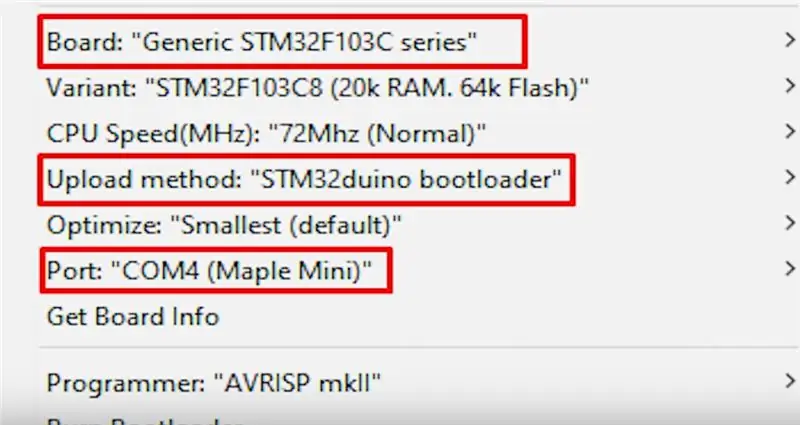

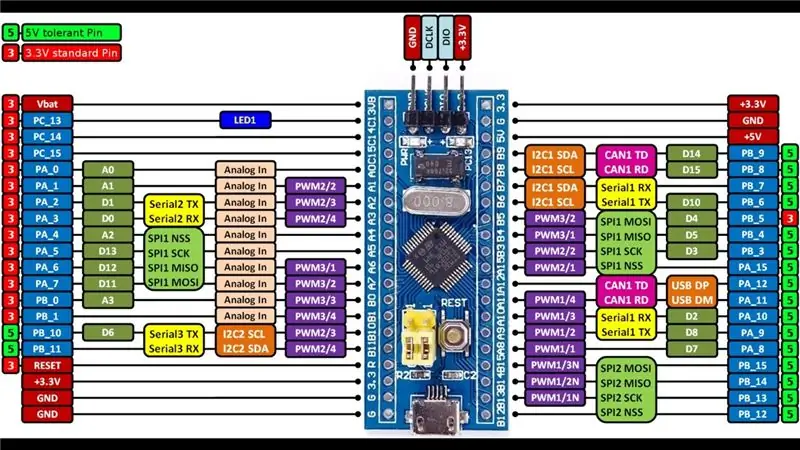
Բացեք ձեր Arduino IDE- ն: Գնացեք գործիքներ և որտեղ գրված է «Տախտակներ», ընտրեք «Ընդհանուր STM32F103C շարք»
Ընտրեք բեռնման մեթոդը որպես STM32duino բեռնիչ
Ընտրեք «COMX (Maple Mini)» նավահանգիստը…. X- ն այն է, ինչ երբևէ ձեր նավահանգստի համարն է:
Ձեր կապույտ դեղահատը պարզապես դարձավ Maple Mini: Կրկին մի մոռացեք ցատկողների մասին, ինչպես ցույց է տրված նկարում:
Դու լավ ես գնում: Ձեր առաջին ծրագրի համար ձեզ հարկավոր չէ որևէ շքեղ բան վերբեռնել, պարզապես կարող եք վերբեռնել դատարկ ուրվագիծ `տեղադրման և հանգույցի գործառույթով, բայց ես սիրում եմ պատրաստել Serial.print ծրագիր, քանի որ դա ավելի գոհացուցիչ է: Իմ ծրագիրը կցված է ստորև: Դա txt ֆայլ է, այնպես որ պարզապես պատճենեք այն ձեր Arduino IDE- ում, եթե ցանկանում եք այն օգտագործել:
IDE- ն կարող է հայտնել սխալի մասին, buf- ը դեռ կբեռնի ծրագիրը, այնպես որ կարող եք պարզապես անտեսել այն: Եթե դեռ խնդիրներ եք ունենում, փորձեք երկու ցատկողներից ներքևը դնել ճիշտ դիրքի:
Այս ամենով հանդերձ, շնորհավորում եմ: Այժմ դուք կարող եք օգտագործել կապույտ դեղահատը որպես Arduino:
Խորհուրդ ենք տալիս:
Blynk հավելվածի միջոցով Nodemcu- ի միջոցով ինտերնետի միջոցով կառավարում. 5 քայլ

Blynk հավելվածի միջոցով Nodemcu- ի միջոցով ինտերնետի միջոցով կառավարելը. Բարև բոլորին, այսօր մենք ձեզ ցույց կտանք, թե ինչպես կարող եք վերահսկել LED- ը սմարթֆոնի միջոցով ինտերնետում
Arduino ծրագրավորում բջջայինի միջոցով -- Արդուինոդրոիդ -- Arduino Ide for Android -- Թարթել ՝ 4 քայլ

Arduino ծրագրավորում բջջայինի միջոցով || Արդուինոդրոիդ || Arduino Ide for Android || Blink. Խնդրում ենք բաժանորդագրվել իմ youtube ալիքին ավելի շատ տեսանյութերի համար …… Arduino- ն տախտակ է, որը կարող է ծրագրավորվել անմիջապես USB- ով: Դա շատ պարզ և էժան է քոլեջի և դպրոցի նախագծերի կամ նույնիսկ արտադրանքի նախատիպի համար: Շատ ապրանքներ առաջին հերթին դրա վրա են կառուցվում ՝
Օբյեկտների վրա հիմնված ծրագրավորում. Օբյեկտների ստեղծում Ուսուցման/ուսուցման մեթոդ/տեխնիկա Մկրատների միջոցով. 5 քայլ

Օբյեկտների վրա հիմնված ծրագրավորում. Օբյեկտների ստեղծում Ուսուցման/ուսուցման մեթոդ/տեխնիկա Մկրատների օգտագործմամբ. Սա միջոց է, որը թույլ է տալիս նրանց պատկերացնել և տեսնել դասերից օբյեկտների ստեղծման գործընթացը: Մասեր. 1. Մկրատ (ցանկացած տեսակի կանի): 2. Թուղթ կամ թղթի կտոր: 3. Մարկեր
Կառավարեք Arduino- ն սմարթֆոնի միջոցով USB- ի միջոցով Blynk հավելվածով. 7 քայլ (նկարներով)

Կառավարեք Arduino- ն սմարթֆոնի միջոցով USB- ի միջոցով Blynk հավելվածով. Այս ձեռնարկում մենք սովորելու ենք, թե ինչպես օգտագործել Blynk ծրագիրը և Arduino- ն ՝ լամպը կառավարելու համար, համադրությունը լինելու է USB սերիական նավահանգստի միջոցով: Այս հրահանգի նպատակն է ցույց տալ ամենապարզ լուծումը ՝ հեռակառավարելով ձեր Arduino- ն կամ գ
Arduino Nano- ի ծրագրավորում UNO- ի միջոցով. 4 քայլ (նկարներով)

Arduino Nano- ի ծրագրավորում UNO- ի միջոցով. Այ տղաներ, Վերջերս ես նոր arduino nano clone (CH340) էի գնել ebay- ից իմ մինի arduino նախագծի համար: Դրանից հետո ես միացրեցի arduino- ին իմ համակարգչին և տեղադրեցի վարորդները, բայց դեռ չէի աշխատում, մի քանի օրից ես պարզապես պարզեցի, թե ինչպես ծրագրավորել
